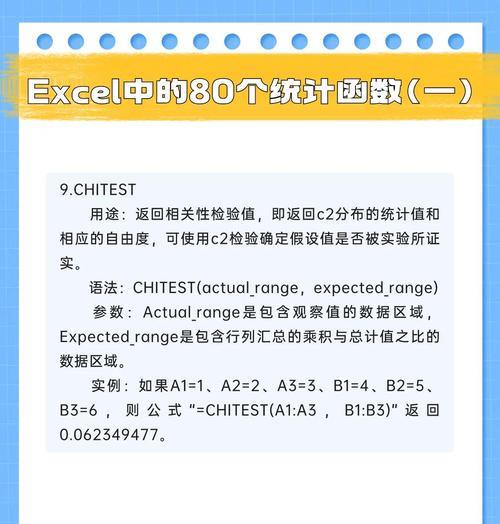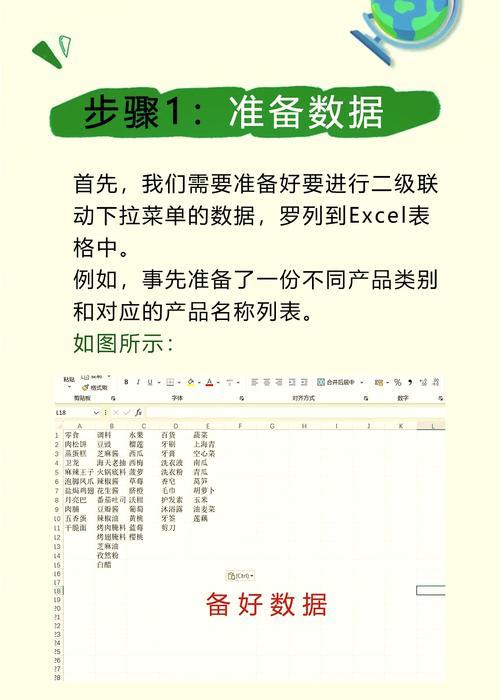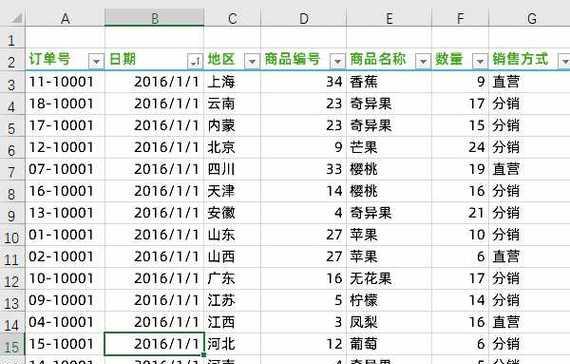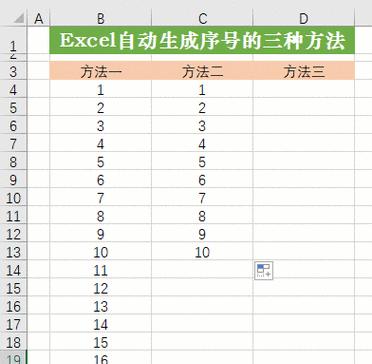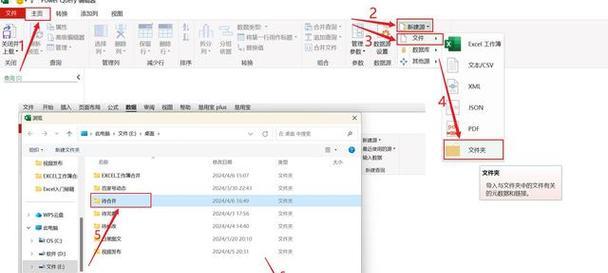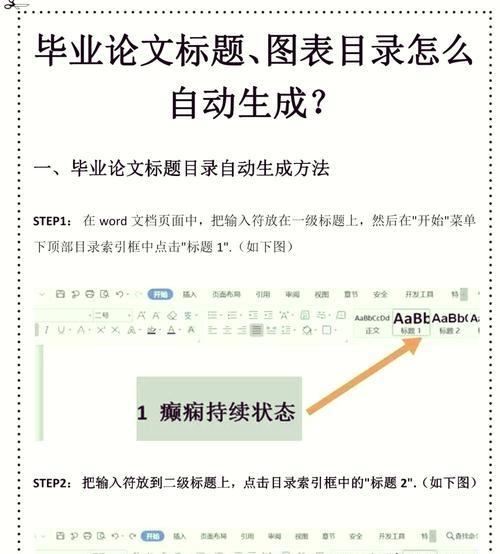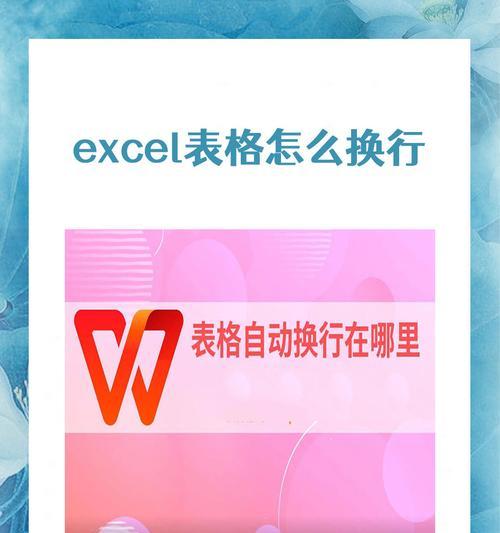用Excel计算身份证号码推算年龄的公式(使用ExcelVBA编写身份证计算年龄的自动化公式)
随着身份证号码中包含的生日信息,可以通过Excel的公式来计算一个人的年龄。本文将介绍如何使用ExcelVBA编写身份证计算年龄的自动化公式。
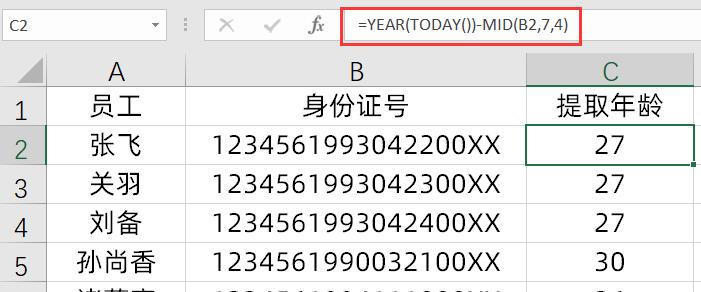
设置Excel的日期格式为“年-月-日”
在Excel中,选择需要计算年龄的单元格,点击“格式”菜单,选择“单元格格式”,然后在“数字”选项卡中选择“日期”,并将日期格式设置为“年-月-日”。
提取身份证号中的生日信息
通过Excel的字符串函数,我们可以从身份证号码中提取出出生日期的信息。假设身份证号码位于A1单元格中,通过以下公式提取出生日期:=DATEVALUE(MID(A1,7,4)&"-"&MID(A1,11,2)&"-"&MID(A1,13,2))
计算年龄
利用Excel的内置函数DATEDIF,可以很方便地计算两个日期之间的年龄。假设提取出的生日信息位于B1单元格中,通过以下公式计算年龄:=DATEDIF(B1,TODAY(),"Y")
自动化计算公式的编写
在Excel的开发工具中,点击“VisualBasic”按钮,打开VBA编辑器。在新建的模块中编写以下VBA代码:
FunctionCalculateAge(IDAsString)AsInteger
DimBirthdayAsDate
Birthday=DateValue(Mid(ID,7,4)&"-"&Mid(ID,11,2)&"-"&Mid(ID,13,2))
CalculateAge=DateDiff("yyyy",Birthday,Date)
EndFunction
使用自动化公式计算年龄
在需要计算年龄的单元格中输入函数名称“CalculateAge”,并传入身份证号码作为参数,按下Enter键即可得到年龄结果。
处理异常情况
在计算年龄时,需要考虑到身份证号码输入错误或者不符合规范的情况。通过添加适当的错误处理机制,可以提高公式的健壮性。
考虑闰年的影响
在计算年龄时,需要注意闰年对于年龄计算的影响。可以通过修改公式中的参数来考虑闰年的情况。
应用场景:批量计算年龄
如果需要对大量的身份证号码进行年龄计算,可以使用Excel的数据透视表功能或者宏来实现批量计算。
应用场景:生成年龄统计报表
结合Excel的图表功能,可以根据计算得到的年龄数据生成统计报表,帮助分析人群年龄结构的分布情况。
应用场景:数据清洗与筛选
通过计算身份证的年龄信息,可以将数据进行清洗和筛选,找出符合特定年龄范围的个体。
应用场景:身份证有效性验证
利用身份证号码中的生日信息,可以编写公式来验证身份证号码的有效性,帮助防范身份证号码的伪造和冒用。
应用场景:生日提醒与纪念日计算
基于身份证号码中的生日信息,可以编写公式来进行生日提醒或计算纪念日,实现个性化的时间管理功能。
不同地区身份证号码格式的适配
不同地区的身份证号码格式可能存在差异,需要根据实际情况进行适配和调整公式。
自动更新当前日期的功能
在Excel中,可以通过宏来实现自动更新当前日期的功能,确保年龄计算始终基于最新的日期。
通过使用Excel的公式和VBA编写身份证计算年龄的自动化公式,可以方便快捷地推算出一个人的年龄。这一技巧在数据分析、人口统计和个人时间管理等领域具有广泛的应用价值。
用Excel计算身份证号码求年龄的方法
在日常生活中,我们经常需要计算身份证号码对应的年龄,特别是在人口统计、保险等领域。本文将介绍如何使用Excel快速计算身份证号码的年龄,帮助大家提高工作效率。
创建一个新的Excel工作表
在开始之前,首先打开Excel并创建一个新的工作表。这样我们就可以在表格中进行数据输入和计算。
导入身份证号码数据
在工作表中创建一个列,用于输入身份证号码。将需要计算年龄的身份证号码依次输入到该列中。确保输入的身份证号码格式正确,以便后续计算。
提取身份证中的出生日期
使用Excel的函数来提取身份证号码中的出生日期信息。在工作表中创建一个新列,在第一行输入以下公式:
=DATEVALUE(MID(A2,7,4)&"-"&MID(A2,11,2)&"-"&MID(A2,13,2))
该公式将根据身份证号码中的出生日期信息生成一个日期值。
计算当前日期与出生日期的差值
在工作表中创建一个新列,在第一行输入以下公式:
=DATEDIF(B2,TODAY(),"Y")
该公式将计算当前日期与出生日期之间的年份差值。
计算完整的年龄
在工作表中创建一个新列,在第一行输入以下公式:
=IF(MONTH(TODAY()) 该公式将根据当前日期与出生日期的月份进行调整,确保计算出的年龄是准确的。 格式化年龄数据 选中刚才计算出的年龄列,并将其格式设置为整数。这样,我们就可以得到一个整数形式的年龄数据,方便后续使用和分析。 计算最小年龄和最大年龄 使用Excel的MIN和MAX函数来计算最小年龄和最大年龄。在工作表中创建两个新单元格,并分别输入以下公式: =MIN(F2:F100)(计算最小年龄) =MAX(F2:F100)(计算最大年龄) 计算平均年龄 使用Excel的AVERAGE函数来计算年龄的平均值。在工作表中创建一个新单元格,并输入以下公式: =AVERAGE(F2:F100) 计算年龄分布 使用Excel的COUNTIF函数来计算不同年龄段的人数分布。在工作表中创建多个新单元格,并分别输入以下公式: =COUNTIF(F2:F100,"<18")(计算18岁以下的人数) =COUNTIF(F2:F100,">=18")(计算18岁及以上的人数) 筛选指定年龄段的人员 使用Excel的筛选功能来筛选出特定年龄段的人员。点击工作表上方的“数据”选项卡,选择“筛选”,然后根据需要设置筛选条件。 绘制年龄分布图表 使用Excel的图表功能来绘制年龄分布图表。选中年龄分布数据和人数数据,点击工作表上方的“插入”选项卡,选择合适的图表类型进行绘制。 更新数据自动计算年龄 在工作表中输入新的身份证号码时,相关公式会自动计算更新年龄数据。这样,我们就可以随时跟踪和分析最新的年龄信息。 保存并共享Excel文件 将完成计算的Excel文件保存,并通过邮件或云存储等方式共享给需要使用的人员。这样,他们也可以方便地使用Excel计算身份证对应的年龄。 注意事项和常见问题解答 在使用Excel计算身份证对应年龄时,可能会遇到一些常见问题。本节将对一些注意事项和常见问题进行解答,帮助读者更好地应用Excel进行计算。
通过本文的介绍,我们学习了如何利用Excel快速计算身份证号码对应的年龄。使用Excel的函数和公式,我们可以轻松地进行数据提取和计算,提高工作效率。希望本文对大家有所帮助! 版权声明:本文内容由互联网用户自发贡献,该文观点仅代表作者本人。本站仅提供信息存储空间服务,不拥有所有权,不承担相关法律责任。如发现本站有涉嫌抄袭侵权/违法违规的内容, 请发送邮件至 3561739510@qq.com 举报,一经查实,本站将立刻删除。
- 站长推荐
- 热门tag
- 标签列表
- 友情链接